Ćwiczenie D-05 Dostęp do zasobów
Wykonał: Grzegorz Pol
Komputer: I7G2S1
1. Relacje pomiędzy prawami standardowymi i specjalnymi
Nie możemy na początku usunąć wpisu System dot. katalogu Lab5 ponieważ ten obiekt dziedziczy uprawnienia po swoim obiekcie nadrzędnym. Po odznaczeniu „zwzwalaj na propagowanie dziedziczonych uprawnień” obiekt możemy bez problemu usunąć.Jako grupę na której testowałem prawa specjalne posłużyła mi się grupa Użytkownicy (na początku ją usunąłem i stworzyłem na nowo ze względu na niemożliwe do odznaczenia uprawnienia specjalne). Lista praw specjalnych w tabelce.
Standardowe prawo dostępu do foldera |
Lista praw specjalnych |
|
Wyświetlanie zawartości folderu/ Odczyt danych Odczyt atrybutów Odczyt atrybutów rozszerzonych Odczyt uprawnień |
Zapis |
Tworzenie plików / Zapis danych Tworzenie folderów / Dołączanie danych Zapis atrybutów Zapis atrybutów rozszerzonych |
Wyświetlanie zawartości folderu |
Przechodzenie przez folder / Wykonwywanie pliku Wyświetlanie zawartości folderu / Odczyt dancyh Odczyt atrybutów Odczyt atrybutów rozszerzonych Odczyt uprawnień |
(zamiast zapisu powinien być odczyt) |
Przechodzenie przez folder / Wykonwywanie pliku Wyświetlanie zawartości folderu / Odczyt dancyh Odczyt atrybutów Odczyt atrybutów rozszerzonych Odczyt uprawnień |
Modyfikacja |
Przechodzenie przez folder / Wykonwywanie pliku Wyświetlanie zawartości folderu / Odczyt dancyh Odczyt atrybutów Odczyt atrybutów rozszerzonych Tworzenie plików / Zapis danych Tworzenie folderów / Dołączanie danych Zapis atrybutów Zapis atrybutów rozszerzonych Usuwanie Odczyt uprawnień |
Pełna kontrola |
Pełna kontrola Przechodzenie przez folder / Wykonwywanie pliku Wyświetlanie zawartości folderu / Odczyt dancyh Odczyt atrybutów Odczyt atrybutów rozszerzonych Tworzenie plików / Zapis danych Tworzenie folderów / Dołączanie danych Zapis atrybutów Zapis atrybutów rozszerzonych Usuwanie podfloderów I plików Usuwanie Odczyt uprawnień Zmiana uprawnień Przejęcie na własność |
Dla pliku tekstowego Administratorzy i Użytkownicy mają identyczne uprawnienia co do katalogu. Klikając na „zaawansowane” we właściwościach pliku tekstowych oba mają „Pełna kontrola” i Odziedziczone po „C:\Lab05\”. Prawa specjalne również zostały odziedziczone. Aby wykonać testy dla pliku tekstowego musiałem odznaczyć „zwzwalaj na propagowanie dziedziczonych uprawnień”
Standardowe prawo dostępu do foldera |
Lista praw specjalnych |
|
Wyświetlanie zawartości folderu / Odczyt danych Odczyt atrybutów Odczyt atrybutów rozszerzonych Odczyt uprawnień |
Zapis |
Tworzenie plików / Zapis danych Tworzenie folderów / Dołączanie danych Zapis atrybutów Zapis atrybutów rozszerzonych |
Wyświetlanie zawartości folderu |
Przechodzenie przez folder / Wykonwywanie pliku Odczyt atrybutów Odczyt atrybutów rozszerzonych Odczyt uprawnień |
(zamiast zapisu powinien być odczyt) |
Przechodzenie przez folder / Wykonwywanie pliku Wyświetlanie zawartości folderu / Odczyt dancyh Odczyt atrybutów Odczyt atrybutów rozszerzonych Odczyt uprawnień |
Modyfikacja |
Przechodzenie przez folder / Wykonwywanie pliku Wyświetlanie zawartości folderu / Odczyt dancyh Odczyt atrybutów Odczyt atrybutów rozszerzonych Tworzenie plików / Zapis danych Tworzenie folderów / Dołączanie danych Zapis atrybutów Zapis atrybutów rozszerzonych Usuwanie Odczyt uprawnień |
Pełna kontrola |
Pełna kontrola Przechodzenie przez folder / Wykonwywanie pliku Wyświetlanie zawartości folderu / Odczyt dancyh Odczyt atrybutów Odczyt atrybutów rozszerzonych Tworzenie plików / Zapis danych Tworzenie folderów / Dołączanie danych Zapis atrybutów Zapis atrybutów rozszerzonych Usuwanie Odczyt uprawnień Zmiana uprawnień Przejęcie na własność |
W porównaniu z poprzednią tabelą zniknęły z racij rodzaju pliku uprawnienia: Wyświetlanie zawartości folderu / Odczyt dancyh, Usuwanie podfloderów I plików odpowiednio przy zestawie: Zapis I wykonanie oraz Pełna kontrola.
2. Wnioski z realizacji zadania 5.1b
Na potrzeby testu stworyzem plik tekstowy i nadałem grupie mniejsze uprawnienia a jednemu z użytkowników większe. Mogę stwierdzić, że użytkownik dziedziczy prawa po grupie, a jeżeli ma jakieś zdefiniowane przez siebie uprawnienia to są one uwzględnione.
3. Wnioski z realizacji zadania 5.1c
Podczas kopiowania plików zarówno w obrębie jednej partycji jak i na inną prawa nie są kopiowane a dziedziczone po folderze do, którego zostały skopiowane. W takim przypadku powstaje nowy plik, z nowymi właściwościami.
Podczas przenoszenia pliku w ramach tej samej partycji danych prawa są przenoszone razem z plikiem/folderem. Zmienia się wyłącznie lokalizacja pliku.
Podczas przenoszenia pliku w ramach innej partycji danych prawa są dziedzieczione po folderze do, którego zostąły skopiowane. Przenoszenie na inną partycję trwa praktycznie tyle samo co kopiowanie, gdyż oznacza usunięcie tego pliku z partycji źródłowej i zrobienie kopi tego pliku na drugiej partycji.
4. Wnioski z realizacji zadania 5.2b
W folderze kompresja umieściłem 12 plików, które razem mają wartości:
rozmiar: 1,60MB (bajtów 1 679 360)
rozmiar na dysku: 1,60MB (bajtów 1 687 552)
Po kompresji w/w wartości wynoszą odpowiednio:
rozmiar: 1,60MB (bajtów 1 679 360)
rozmiar na dysku: 1,12MB (bajtów 1 179 648)
Operacja ta zmniejszyła rzeczywiszy rozmiar danych na dysku. Pozwala to na zaoszczędzenie miejsca na naszym dysku twardym.
Do podpunktu b) użyłem pliku: pol_08.doc, który posiada wartości rozmiar/rozmiar na dysku: 238 KB / 240 KB, a gdy jest skompresowany: 238 KB / 172 KB. W przypadku kopiowania skompresowanego pliku na tą samą partycję czy na inną do folderu nieskompresowanego plik staje się nieskompresowany. W przypadku kopiowania do folderu skompresowanego pliku nieskompresowanego (źródło nie ma znaczenia) plik staje się skompresowany.
W przypadku przenoszenia pliku skompresowanego do folderu nieskompresowanego plik dalej jest skompresowany (zmnia się tylko jego ścieżka). Natomiast przy przenoszeniu plik na inną partycję plik jest nieskompresowany bo oznacza to usunięcie tego pliku i zrobienie kopii na innej partycji (a tam dziedziczy atrybuty po folderze nadrzędnym).
W przypadku przenoszenia pliku nieskompresowanego z tej samej partycji do folderu skompresowanego plik nie jest kompresowany. W przypadku gdy przenosimy plik z innej partycji do skompresowanego folderu plik staje się skompresowany (bo to jest nowopowstały plik, który dziedziczy ustawienia po folderze nadrzędnym).
5. Obraz okna prezentującego wpisy systemu limitowania wykorzystania dysku przed wyłączeniem systemu limitowania
Rozmiar dysku, na którym ustawiliśmy przydział wynosi spodziewane 10MB. We wpisach przydziału pojawił się wpis ostrzeżenia (99% używanego miejsca).
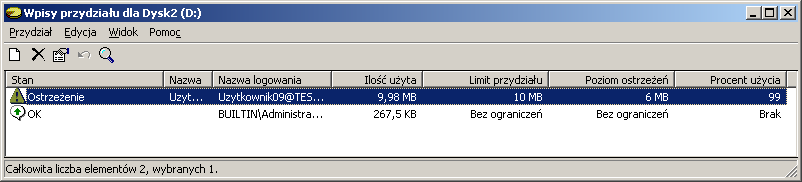
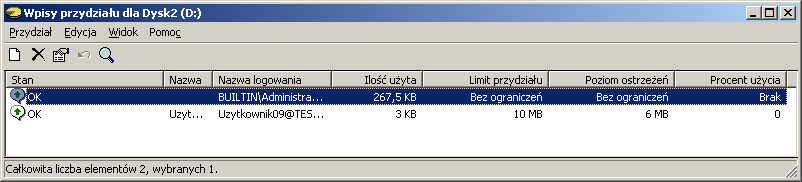
6. Obraz okna prezentującego zawartość pliku klucz agenta
Pliku zaszyfrowanego nie udało się na początku otworzyć. Po wykonaniu operacji podanych w ćwiczeniu plik z moim imieniem i nazwiskiem otworzyłem.
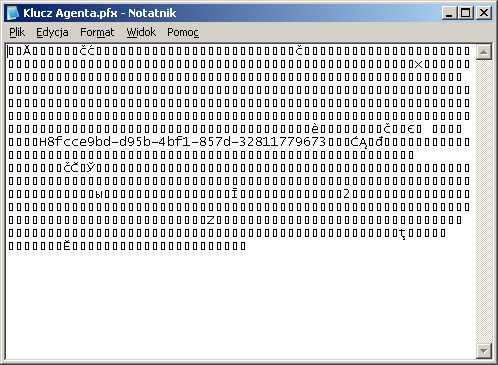
Podczas udostępniania zasobu Program Files domyślnie wszyscy mogą odczytać jego zawartość. Mapowanie folderu partnera przebiegło bez żadnych utrudnień. Próba zmapowania z konta użytkownika przebiegła z problemami. Po wpisaniu adresu UMC zostało wyświetlone okno Logowania (Łączenie z komputerem 192.168.2.10). Bez znajomości hasła i loginu próba ta by się nie powiodła. Zwykły użytkownik nie miał należytych uprawnień.
Katalogu Tajny$ wśród udostępnionych nie widać, ze względu na znak dolara. Możemy dostać się do niego znając jego bezpośredni adres. Tak samo ćwiczeniowca ukrywa katalog Wyniki$.
7. Wnioski z realizacji zadania 5.6
Uprawnienia NTFS zabezpieczają dostęp do zasobów udostępnionych. Żeby z nich skorzystać dany użytkownik powinien mieć odpowidnie uprawnienia NTFS. System uprawnienia NTFS wraz ze zwykłymi uprawnieniami udostępniania składa nadając ostatecznie w przypadku jakiegoś konfliku przypadki bardziej restrykcyjne (jak jedno jest Deny a drugie Allow wybierane jest Deny). Np. by użytkownik mógł dokonać odczytu potrzebuje uprawnień NTFS jak i zwykłych.
8. (poniżej) Obraz okna Stan plików trybu offline z listą i statusami plików. W całości powinny być widoczne kolumny: nazwa, dostępność, lokalizacja
9. (poniżej) Obraz okna konsoli Rozproszony system plików (DFS) prezentującego w pełni rozwiniętą strukturę drzewa DFS utworzonego w ćwiczenie
5.1a
Wyszukiwarka